〜〜〜〜〜〜〜〜〜〜〜〜〜〜〜〜〜〜〜〜〜〜〜〜〜〜〜〜〜〜〜〜〜〜〜〜〜〜〜〜〜〜〜
すべてはここからはじまりました。
中日電工も。
40年前を振り返りつつ新連載です。
〜〜〜〜〜〜〜〜〜〜〜〜〜〜〜〜〜〜〜〜〜〜〜〜〜〜〜〜〜〜〜〜〜〜〜〜〜〜〜〜〜〜〜
[第5回]
●TINY BASICの文法(3)
前回に続いて今回もTINY BASICの文法の説明の続きです。
前回はREM命令とLET命令について説明しました。
今回も命令の続きです。
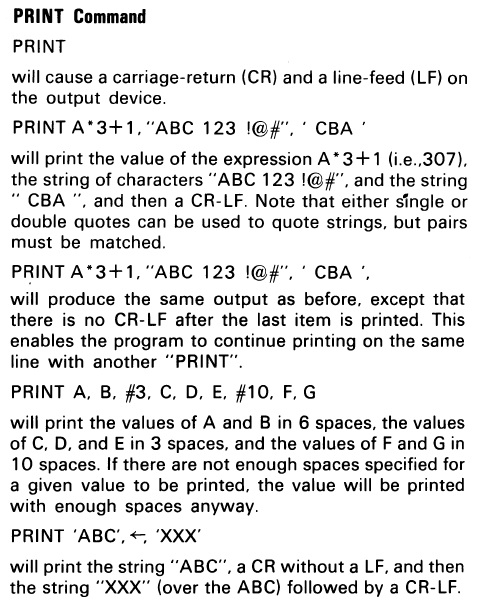
PRINT命令
(例1)PRINT
PRINTだけを記述すると画面のカーソル表示がその直前の表示位置から1行下の先頭桁に移動する。
復帰(CR)と改行(LF)が行なわれる。
(例2)PRINT A*3+1,”ABC 123 !@#”,’ CBA ’
A*3+1のように計算式を記述するとその計算結果が表示される(A=102だったとすると307が表示される)。
上のPRINT命令を実行すると次のように表示されたあと最後にCRLFが実行され1行改行される。
307ABC 123 !@# CBA
文字列を表示する場合はその文字列を ” または ’ ではさんで記述する。
" も ’ も同じように使えるがどちらも対で使わなければならない(”ABC’のように使うことはできない)。
(例3)PRINT A*3+1,”ABC 123 !@#”,’ CBA ’,
(例2)と同じように表示されるがPRINT命令の最後に ,(カンマ)をつけると表示後に改行されずに最後の表示の右位置にカーソルがとどまる。
この機能によって、このあと別のPRINT命令を実行して同じ行に続けて表示を行なうことができる。
(例4)PRINT A,B,#3,C,D,E,#10,F,G
A、Bの値は6桁で表示される。
C、D、Eの値は3桁で表示される。
F、Gは10桁で表示される。
このように#は変数の値を表示するときの桁数指定に使われる。
何も指定しないときは6桁が指定される。
表示は右詰で行なわれ左側の余った桁はスペース表示になる。
指定した桁数よりも表示する桁が多い場合にはそのままの桁数で表示される。
最後の例の”←”はWindowsの「BackSpace」に相当するコードをPRINT命令で使うものと思いますが、この機能については実装するかどうか検討してから決めたいと考えています。
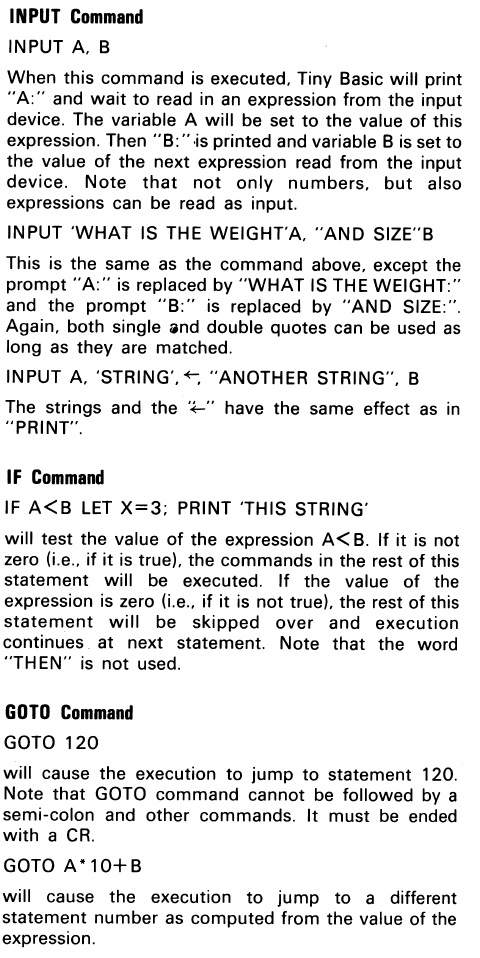
INPUT命令
(例1)INPUT A,B
この命令が実行されると画面に
A:
と表示されてそこでキーボードから値が入力されるのを待って停止する。
キーボードから値が入力されるとその値がAに入れられる。
続いて
B:
と表示されて入力待ちになる。値が入力されるとその値がBに入れられる。
変数の値として数値だけでなく数式を入力することもできる。
(例2)INPUT ’NAMAE’A,”NENREI”B
(例1)と同じだがA:の代わりにNAMAE:が表示され、B:の代わりにNENREI:が表示される。
ここでもPRINT命令と同様 ” と ’ を同じように使うことができる。
最後の例の”←”はPRINT命令での機能と同じでWindowsの「BackSpace」に相当するコードをINPUT命令で使うものと思いますが、これはちょっと使う意味があるのか疑問です。
この機能については少し考えてみたいと思います。
IF命令
(例)IF A<B LET X=3;PRINT ’THIS STRING’
A<Bの比較結果が真(1)ならばその右側の命令が全て実行される。
結果が偽(0)なら右側の命令は全てスキップされて次の行の命令が実行される。
このBASICでは”THEN”は使わない。
GOTO命令
(例1)GOTO 120
この命令が実行されると行番号120の文にジャンプする。
GOTO命令の右側にはセミコロン(;)やそのほかの命令を書いてはならない。
GOTO命令はCR(改行)で終らなければならない。
(例2)GOTO A*10+B
これはなんと計算型GOTO文!!
A*10+Bを計算した結果の値が示す行番号の文にジャンプする。
次回に続きます。
復活!TINY BASIC[第5回]
2020.5.23upload
前へ
次へ
ホームページトップへ戻る